「Canvaを使おうと思ったのに、ログインできない!」
何度か試してみるけど上手くいかないと少しイライラしてきますよね。
そこで、この記事ではCanvaにログインできない原因とその対処法を紹介していきます。
【お知らせ】
2000名以上の人生を変えるキッカケになった「好きなことで生きていく!WEBデザイナーという働き方セミナー」では、
などをお伝えしています。今だけ無料で開催しているので「WEBデザインの学び方がわからない」「WEBデザイン業界について知りたい」という方はぜひご参加ください。
>>詳しくはこちら
Canvaにログインできない原因①:インターネット回線が悪い
ログインできない原因として意外とよくあるのが、インターネット回線が悪かったり、Wi-Fiがつながっていなかったりということ。
自分も経験したことがあります。。。
特にカフェなどの無料Wi-Fiは、突然切れることがあるので注意が必要です。
回線がつながればすぐに使えるようになるので、「ログインできない!」というときはまず回線がつながっているか確認してみてくださいね。
Canvaにログインできない原因②:パスワードを忘れた
よくあるのが、パスワードを忘れたということ。
結構前に作ってしばらくログインしてないと、どうしても「パスワードなんだっけ?」となりますよね。
そこで、ここからはパスワードを忘れたときの対処法をお伝えしていきます。いくつか方法はあるのですが、今回は1番簡単な手順を紹介します。
- ログイン画面にいく
- 「メールアドレスで続行」を選択
- メールアドレスを入力する
- メールに届いたコードを確認する
- メールアドレスに届くコードを入力する
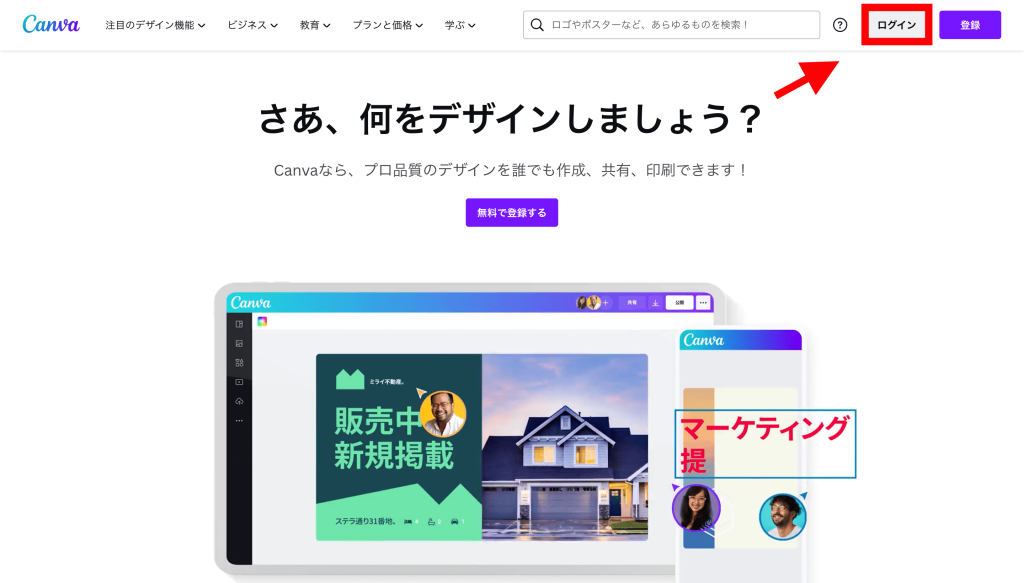
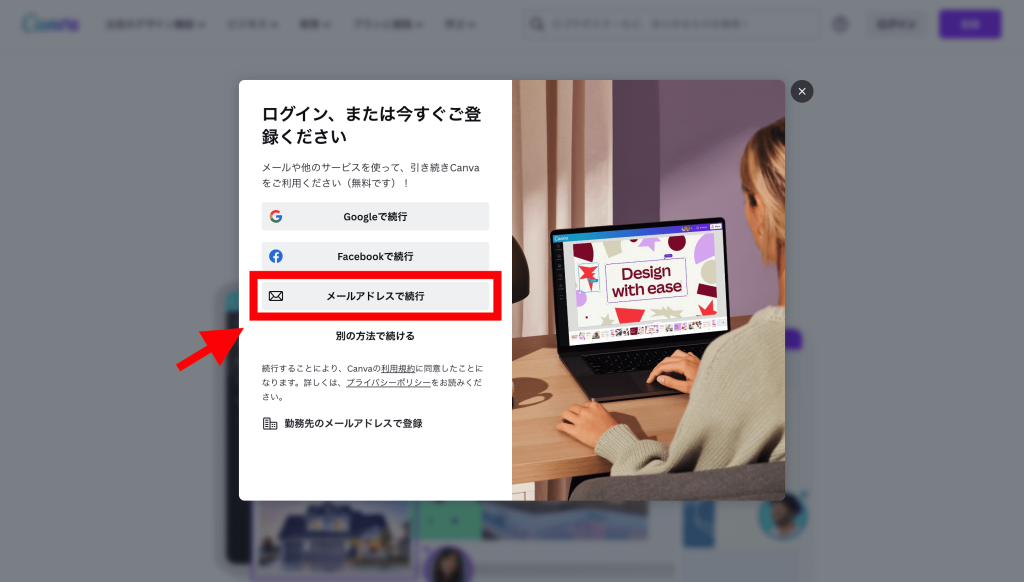
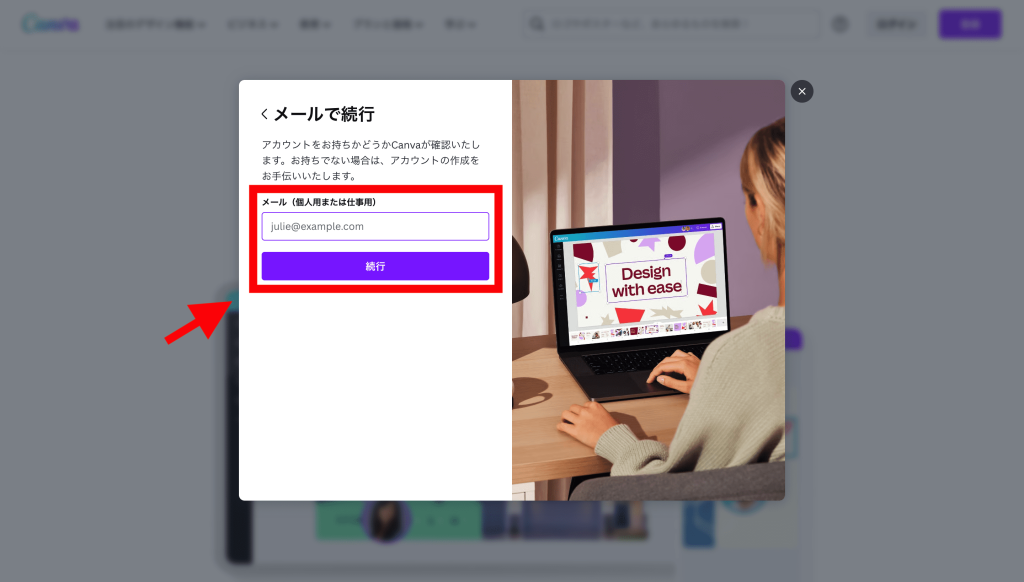
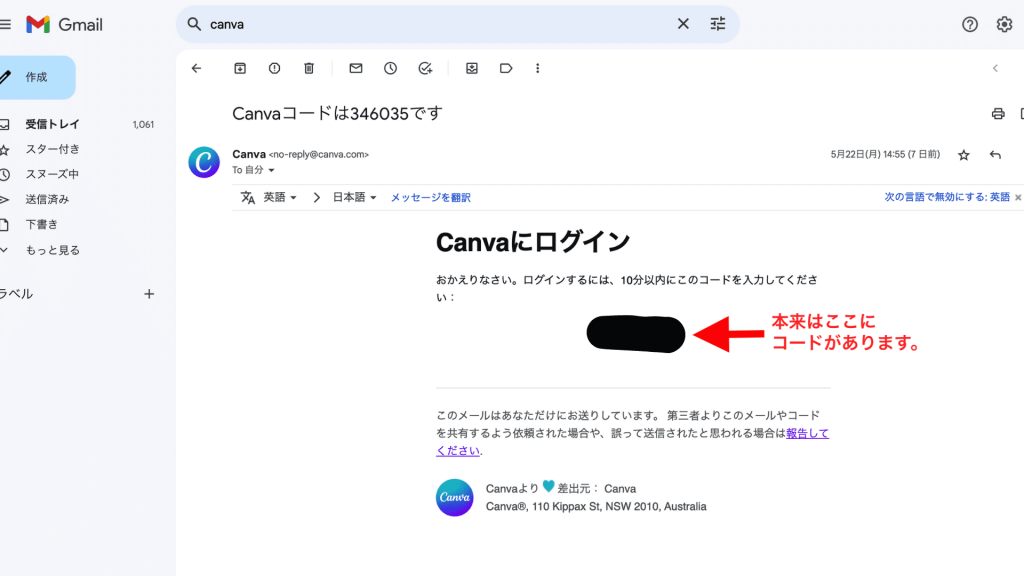
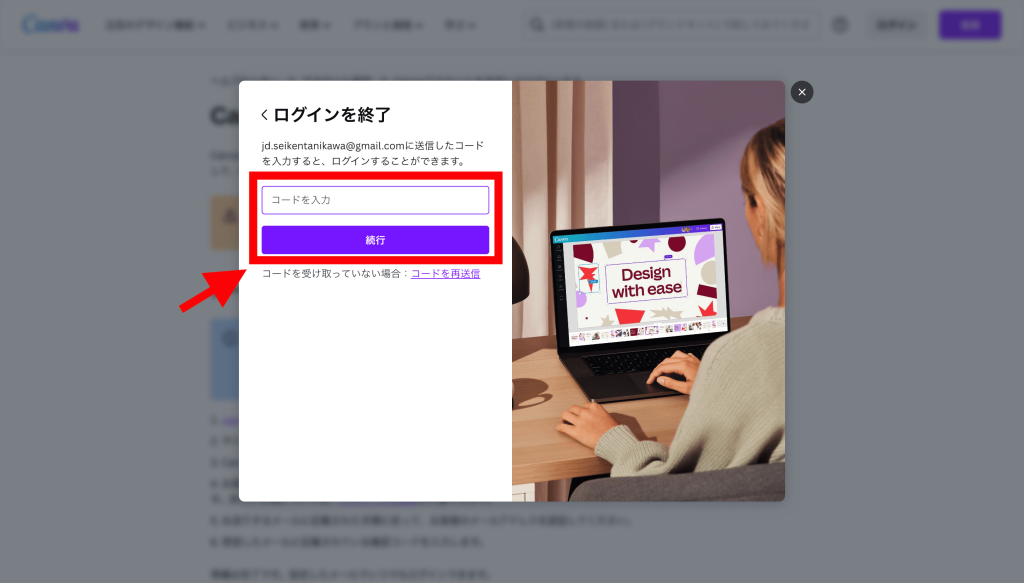

少しでも早くデザインを作りたい!そのような方のためにCanvaで使えるショットカットキーを37個まとめました。ぜひ作業スピードアップに使っていただければと思います。
Canvaにログインできない原因③:Canvaでバグが発生している
インターネットもつながっているし、パスワードも間違っていないのに、ログインできないという場合はCanva自体がバグを起こしている可能性があります。
この場合は、何度試してみてもログインは難しいので、リロードするかパソコンを再起動してみましょう。
それらでログインできるようになることは、十分ありえます。実際、自分もその方法で直ったことが何回かあります。
もし、リロードや再起動をしてもログインできるようにならない場合は、諦める他ありません。
Canvaに似たツールにFotorと呼ばれるものがあるので、こちらを使ってみるのも良いですよ。
リロードは次の方法で簡単にできます。
- Macなら「command」+「R」
- Windowsなら「Ctrl」+「R」
- スマホなら下にスワイプ
まとめ
今回はCanvaでログインできないときの原因と対処法を紹介してきました。
この記事でお伝えしたことをまとめると次のようになります。
- インターネット回線がつながっていない→確認して繋ぎなおす
- パスワードがわからない→メールにコードを送信する
- Canvaでバグが発生している→リロードor再起動する
「ん!?ログインできない!?」となったときは、インターネットに繋がっているかを確認したり、メールアドレスからコードを送信したりしてみてください。
案外サクッとログインできることが多いですよ。
また、ときにはCanva自体がバグを起こしている場合もあります。
リロードをしても直らないときはSNSで「Canvaが使えない!」と言っている人がいないか確認してみましょう。
使えない人がたくさんいるときは、Canva自体が使えない可能性大です。そういった場合は諦めて先にお伝えしたFotorを使ってくださいね。







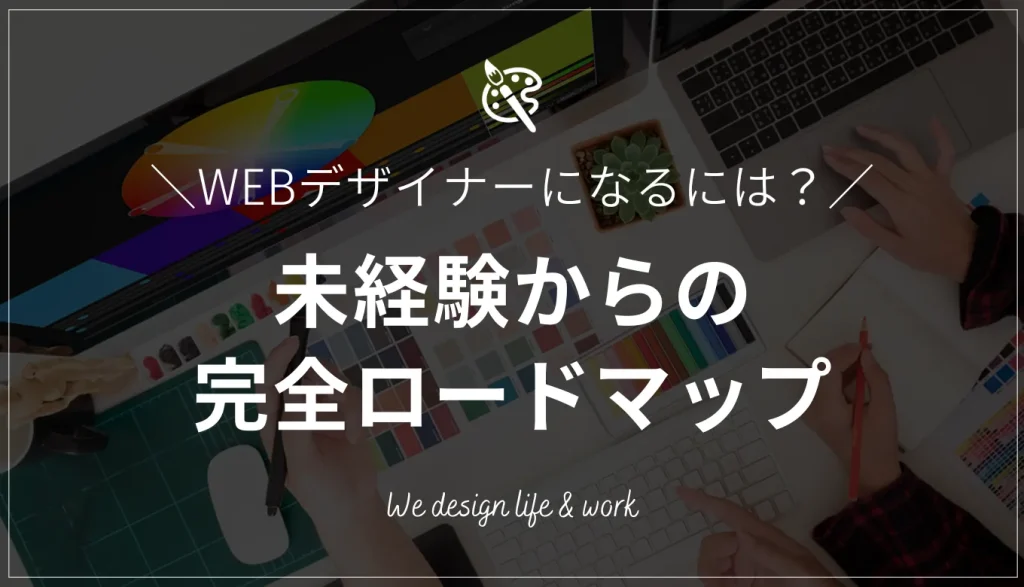



質問や感想があればご記入ください